Aggiornato 2024 di aprile: smetti di ricevere messaggi di errore e rallenta il tuo sistema con il nostro strumento di ottimizzazione. Scaricalo ora su questo link
- Scarica e installa lo strumento di riparazione qui.
- Lascia che scansioni il tuo computer.
- Lo strumento sarà quindi ripara il tuo computer.
Non è raro eseguire più PC contemporaneamente. Ad esempio, è possibile utilizzare contemporaneamente il laptop e il computer desktop. Se devi lavorare con più PC Windows contemporaneamente, tutti i passaggi avanti e indietro possono essere un po 'noiosi.
Per semplificarti, puoi utilizzare un software che ti consente di condividere un tastiera e mouse tra due computer. Non dovrai muoverti mentre controlli il sistema. Quindi ecco alcuni semplici modi per condividere il mouse e la tastiera tra computer Windows. Ma prima…
Perché dovresti sincronizzare il mouse tra i computer?
La sincronizzazione di due computer presenta un numero sorprendente di vantaggi. La sincronizzazione consente di aprire un programma su un computer e un altro programma sull'altro computer. Supponiamo che tu voglia guardare un film su Netflix, ma vuoi anche poter rispondere ai messaggi su Facebook.
Sincronizzando il mouse tra due computer, è possibile sedersi e passare facilmente al secondo dispositivo quando si riceve un messaggio.
Cosa succede se stai girando un video su un computer ma non vuoi rallentare il tuo PC con altri programmi nel frattempo?
Sincronizzando il mouse tra due PC, è possibile passare a un secondo computer o laptop e navigare sul Web o eseguire altre attività durante l'attesa.
Naturalmente, diversi monitor sullo stesso computer possono offrire funzionalità simili, ma stai limitando la tua potenza di calcolo a un computer, il che può essere un problema se il tuo PC non è molto veloce.
Se non hai subito un secondo monitor, ma hai un laptop e un PC, questa opzione può anche essere una soluzione temporanea.
Ora che è fatto, diamo un'occhiata alle diverse opzioni disponibili.
ShareMouse
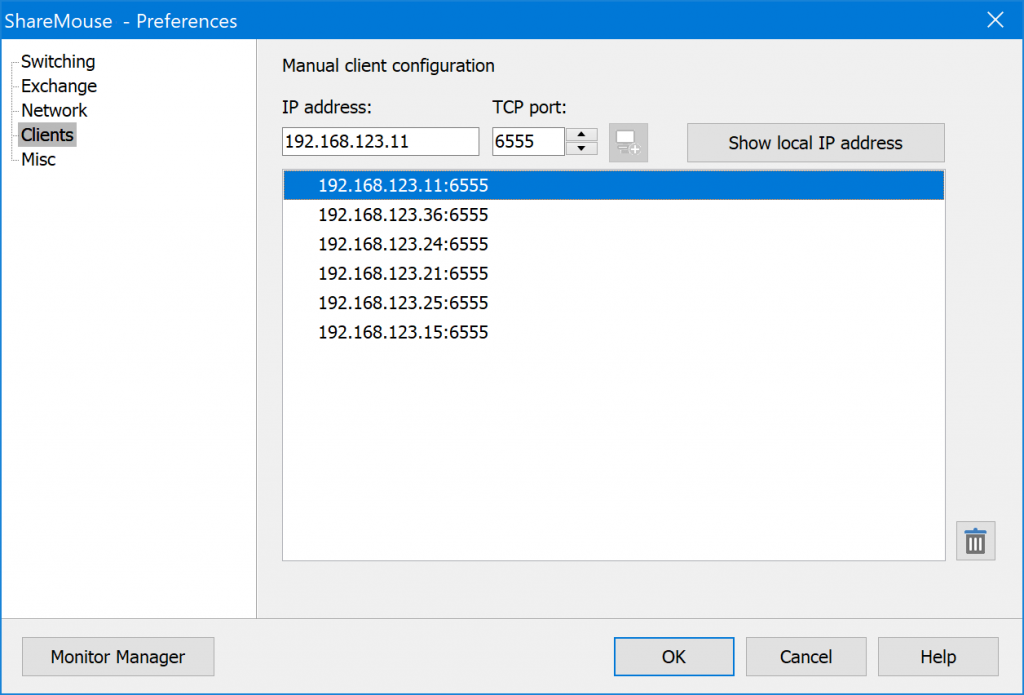
ShareMouse è un'altra applicazione che ti consente di condividere mouse e tastiera con più computer Windows o Mac. È gratuito per uso personale, ma $ 24.95 per licenza per utenti "Power o Professional" (ne parleremo più avanti). Rispetto a Synergy e al resto del pacchetto, ShareMouse si differenzia dalla concorrenza in alcune caratteristiche chiave:
Aggiornamento di aprile 2024:
Ora puoi prevenire i problemi del PC utilizzando questo strumento, ad esempio proteggendoti dalla perdita di file e dal malware. Inoltre è un ottimo modo per ottimizzare il computer per le massime prestazioni. Il programma corregge facilmente gli errori comuni che potrebbero verificarsi sui sistemi Windows, senza bisogno di ore di risoluzione dei problemi quando hai la soluzione perfetta a portata di mano:
- Passo 1: Scarica PC Repair & Optimizer Tool (Windows 10, 8, 7, XP, Vista - Certificato Microsoft Gold).
- Passaggio 2: fare clic su "Avvio scansione"Per trovare problemi di registro di Windows che potrebbero causare problemi al PC.
- Passaggio 3: fare clic su "Ripara tutto"Per risolvere tutti i problemi.
- Configurazione automatica (nessuna manipolazione di nomi di computer e indirizzi IP)
- Tasti di scelta rapida e suggerimenti grafici utili per scoprire dove si trova il puntatore
- Condivisione di appunti senza soluzione di continuità (copia e incolla di immagini e testo tra computer)
- Protezione con password e crittografia di rete
- Aggiornamento: Michael di ShareMouse ha sottolineato una caratteristica unica che mi è sfuggita: “ShareMouse funziona in tutte le direzioni. Puoi controllare qualsiasi computer da qualsiasi altro computer, in qualsiasi direzione. Nessuna architettura master-slave unidirezionale restrittiva ”.
- A mio avviso, questi sono i principali vantaggi di ShareMouse. Ma se vuoi vederli in azione, guarda il loro video dimostrativo:
Flex Hub
FlexiHub è un innovativo strumento software di connessione di rete USB che consente di condividere l'accesso a qualsiasi dispositivo USB su Internet in Windows, Mac o Linux.
FlexiHub ti consente di condividere la tastiera e il mouse tra computer utilizzando un server di reindirizzamento personale e non hai nemmeno bisogno di un indirizzo IP pubblico. Ciò consente di connettersi a dispositivi USB condivisi anche se un computer con un dispositivo condiviso connesso non è connesso alla rete locale o non viene riconosciuto dal PC.
FlexiHub protegge anche tutte le trasmissioni di dati con crittografia SSL a 2048 bit, quindi puoi condividere i dispositivi USB in modo sicuro e non perdere i tuoi dati o esporli a terzi.
FlexiHub non richiede driver USB per la condivisione di tastiera e mouse, quindi non è richiesta l'installazione di driver sul PC o su un computer remoto.
Mouse senza frontiere

Mouse senza bordi è una fantastica utility di Microsoft che ti consente di condividere un mouse e una tastiera tra i sistemi senza uno switch KVM.
Se hai più computer sulla tua rete, è noioso passare da un sistema all'altro per controllarli.
- Innanzitutto, installa Mouse senza bordi sul primo PC Windows che desideri condividere con lo stesso mouse e tastiera. L'installazione è semplice se segui la procedura guidata.
- Poiché questo è il primo sistema in cui è installato Mouse senza bordi, fare clic su NO.
- Quindi segui semplicemente le istruzioni sullo schermo: lascia lo schermo come ti serve per l'altro sistema.
- Installa il mouse senza bordi sull'altro computer. Quindi immettere il codice di sicurezza e il nome del primo computer su cui è installato il mouse. Clicca sul link.
- La schermata Success viene visualizzata su entrambi i computer.
Barriere

Barriere è disponibile per Windows, Mac e Linux, è gratuito e open source. Funziona anche eccezionalmente bene.
Scarica e installa Barriere su entrambi i sistemi in cui desideri condividere tastiera e mouse. È necessario decidere da quale computer si desidera condividere la tastiera e il mouse, ovvero a quale computer i dispositivi sono effettivamente connessi fisicamente e con quale computer si desidera condividerli. Durante l'installazione, Barriers ti chiederà di fare la scelta giusta.
Abbiamo condiviso la tastiera e il mouse da un PC Windows 10 a un MacBook Air. Il MacBook è stato designato come client.
Sul computer che condivide la tastiera e il mouse, è necessario selezionare l'opzione "Server".
Sullo stesso sistema, devi scegliere come passare dalla digitazione sul sistema corrente al sistema con cui stai condividendo la tastiera e il mouse. Per fare ciò, seleziona il lato dello schermo in cui desideri spostare il mouse. Vedi la finestra nella figura sotto. Il computer al centro è quello che esegue il "server". Fare clic su una delle quattro pagine circostanti per selezionare una pagina sullo schermo. Ad esempio, ho scelto il lato sinistro, quindi quando sposto il puntatore del mouse sul lato sinistro dello schermo, si sposta sul Mac. Posso quindi utilizzare la tastiera e il mouse di Windows 10 e interagire con il Mac.
L'applicazione garantisce che la connessione sia sicura e tra i computer giusti. Sul computer client, viene richiesto di confermare il server che sta tentando di connettersi utilizzando l '"impronta digitale del server", un codice lungo e complesso che è possibile vedere sul sistema server.
https://www.logitech.com/en-ch/product/options/page/flow-multi-device-control
Suggerimento esperto: Questo strumento di riparazione esegue la scansione dei repository e sostituisce i file corrotti o mancanti se nessuno di questi metodi ha funzionato. Funziona bene nella maggior parte dei casi in cui il problema è dovuto alla corruzione del sistema. Questo strumento ottimizzerà anche il tuo sistema per massimizzare le prestazioni. Può essere scaricato da Cliccando qui

CCNA, Web Developer, PC Risoluzione dei problemi
Sono un appassionato di computer e un professionista IT praticante. Ho alle spalle anni di esperienza nella programmazione di computer, risoluzione dei problemi hardware e riparazione. Sono specializzato in sviluppo Web e progettazione di database. Ho anche una certificazione CCNA per la progettazione della rete e la risoluzione dei problemi.

